在电脑出现系统故障或需要清除病毒时,重装PE系统是一个常见的解决方法。对于不太熟悉电脑操作的小白用户来说,重装PE系统可能会显得有些困难。但是,不用担...
2025-08-13 172 重装系统
在现代社会中,电脑已经成为人们生活和工作中不可或缺的工具。然而,有时我们不得不进行电脑重装系统的操作,而重装系统后常常会出现网络连接问题。本文将介绍一些解决电脑重装系统后出现的网络错误的方法。
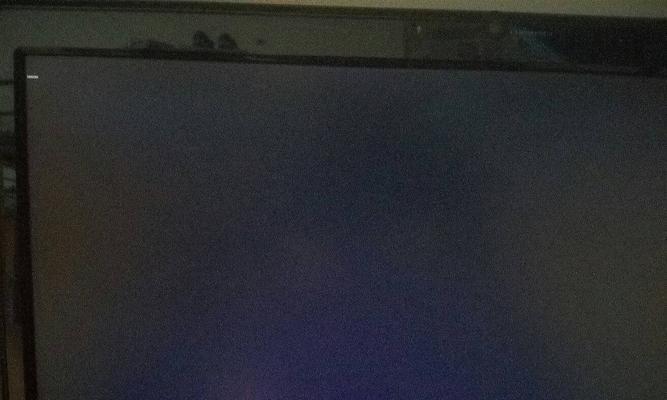
检查网络驱动程序
1.检查设备管理器中的网卡驱动程序是否正常安装。
2.若网卡驱动程序缺失或损坏,可通过官方网站或驱动程序管理软件进行下载和安装。

检查网络设置
1.检查网络设置中的IP地址、子网掩码和默认网关是否正确。
2.确认DNS服务器地址是否正确配置。
3.尝试使用自动获取IP地址和DNS服务器地址的功能。
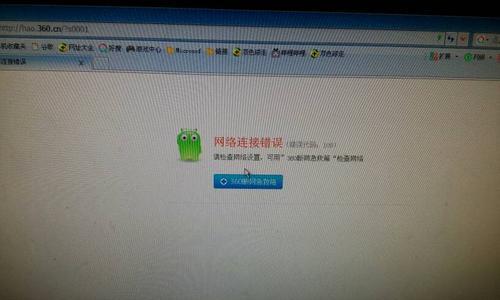
重启网络设备
1.重启路由器和宽带调制解调器。
2.关闭电脑,等待数分钟后再重新开机。
检查防火墙设置
1.检查防火墙是否阻止了网络连接。
2.确保允许网络连接程序通过防火墙。
修复网络连接
1.在控制面板中选择“网络和Internet”。
2.点击“网络和共享中心”。
3.选择“更改适配器设置”。
4.右键点击网络适配器,选择“修复”。
清除DNS缓存
1.打开命令提示符,输入“ipconfig/flushdns”命令并按下回车键。
重置TCP/IP协议
1.打开命令提示符,输入“netshintipreset”命令并按下回车键。
2.重启电脑。
更新操作系统和驱动程序
1.确保操作系统和驱动程序是最新版本。
2.可通过WindowsUpdate或官方网站进行更新。
禁用并重新启用网络适配器
1.在设备管理器中找到网络适配器。
2.右键点击适配器,选择“禁用”。
3.再次右键点击适配器,选择“启用”。
重装系统补丁和更新
1.确保系统已安装所有最新的补丁和更新。
2.通过WindowsUpdate进行系统更新。
使用专业网络诊断工具
1.下载并运行专业的网络诊断工具,如“Ping”、“Tracert”等。
2.根据工具提供的结果来诊断和解决网络连接问题。
检查硬件设备
1.检查网线是否连接正常。
2.检查路由器和调制解调器是否正常工作。
重装网卡驱动程序
1.卸载网卡驱动程序。
2.重启电脑,重新安装最新版本的网卡驱动程序。
使用网络故障排除工具
1.打开“故障排除”工具。
2.选择“网络适配器”问题并按照指示操作进行修复。
寻求专业帮助
1.若以上方法无法解决问题,建议联系专业的电脑维修服务商或网络服务提供商。
电脑重装系统后出现网络错误是一个常见的问题,但我们可以通过检查驱动程序、网络设置和防火墙设置等方法来解决。此外,重启网络设备、清除DNS缓存以及重置TCP/IP协议也是有效的解决方法。如果以上方法都无效,我们可以尝试更新操作系统和驱动程序、禁用并重新启用网络适配器以及使用专业的网络诊断工具来解决问题。若仍然无法解决,最好咨询专业的帮助。最终,通过一系列的操作和调试,我们可以成功解决电脑重装系统后出现的网络错误。
标签: 重装系统
相关文章
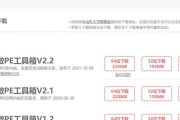
在电脑出现系统故障或需要清除病毒时,重装PE系统是一个常见的解决方法。对于不太熟悉电脑操作的小白用户来说,重装PE系统可能会显得有些困难。但是,不用担...
2025-08-13 172 重装系统

在使用电脑的过程中,我们经常会遇到系统崩溃、软件出错等问题,这时候重装系统成为解决办法之一。然而,对于一些不了解操作的人来说,重装系统可能会显得困难和...
2025-07-27 178 重装系统

在使用电脑的过程中,由于各种原因可能会导致我们需要重新安装操作系统。本篇文章将详细介绍如何将电脑上已经安装的Windows10系统重装为Windows...
2025-07-24 141 重装系统
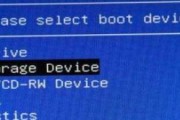
Win8系统作为微软推出的操作系统,其稳定性和用户体验得到了广泛认可。然而,长时间使用后可能会出现系统卡顿、软件运行不稳定等问题。这时候,重装Win8...
2025-07-24 179 重装系统

随着Windows10系统的推出,一些用户可能对新系统不太适应,希望回到熟悉的Windows8系统。本文将为您提供一份详细的教程,教您如何在已安装Wi...
2025-07-22 155 重装系统
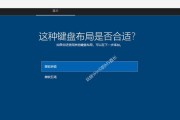
在使用电脑的过程中,由于各种原因,我们可能需要对系统进行重装。本文将以戴尔电脑为例,详细介绍如何重装戴尔电脑的Win7系统。无论您是初次接触电脑的新手...
2025-07-22 143 重装系统
最新评论